首先检查相机权限是否开启,进入设置→应用管理→学习通→权限管理,开启相机权限;若问题未解决,重启学习通并清除缓存;同时确保网络稳定,切换至Wi-Fi或移动数据;仍失败可尝试手动输入教师提供的6位签到码完成签到;最后建议更新学习通至最新版本以修复可能的兼容性问题。
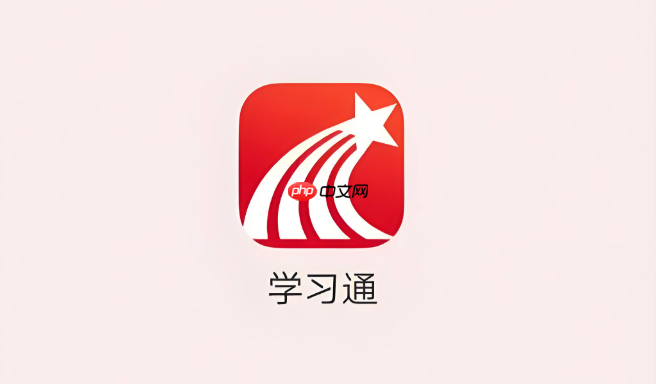
如果您在使用学习通App进行课堂签到时,扫描二维码无法成功识别或提示失败,可能是由于网络、权限或设备设置问题导致。以下是解决此问题的步骤:
本文运行环境:小米14,Android 14
学习通需要调用手机摄像头才能扫描二维码,若未授予相机权限,则无法正常扫码。
1、进入手机的设置应用,选择应用管理或应用权限。
2、找到并点击学习通应用,进入权限管理页面。
3、确认相机权限已开启,若为关闭状态,请手动打开。
应用长时间运行可能导致缓存异常,影响扫码功能的正常使用。
1、从手机最近任务中彻底关闭学习通应用。
2、进入手机设置中的应用管理,找到学习通。
3、点击清除缓存按钮,然后重新启动应用尝试扫码。
二维码签到需要实时上传位置和身份信息,网络不稳定会导致扫码后无法提交成功。
1、切换至稳定的Wi-Fi或开启移动数据确保联网正常。
2、在学习通首页尝试刷新内容,确认可以正常加载课程信息。
3、返回签到界面再次扫描二维码,观察是否仍提示失败。
当扫码持续失败时,可尝试通过教师提供的签到码完成签到,避免错过时间。
1、在二维码签到界面查找是否有“输入签到码”选项。
2、向授课教师询问本次签到的6位数字签到码。
3、在对应输入框中填写签到码,并点击确认完成签到操作。
旧版本可能存在兼容性问题或功能缺陷,导致扫码功能异常。
1、打开手机上的应用商店(如华为应用市场、小米应用商店等)。
2、搜索学习通,查看是否有可用更新。
3、若有更新,请下载并安装新版应用,完成后重新尝试扫码签到。
以上就是学习通app的二维码签到扫不了怎么办_学习通二维码签到失败解决方法的详细内容,更多请关注php中文网其它相关文章!

解决渣网、解决锁区、快速下载数据、时刻追新游,现在下载,即刻拥有流畅网络。




Copyright 2014-2025 https://www.php.cn/ All Rights Reserved | php.cn | 湘ICP备2023035733号